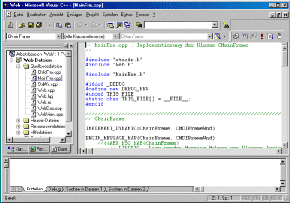Einführung
Unter der Programmierumgebung versteht man die Oberfläche
von VC++ (Visual C++) in der die Programme entworfen werden.
Die
IDE
In der IDE (integrated development environment:
Integrierte Entwicklungsumgebung = Programmierumgebung) befinden sich
angedockte Symbolleisten und Fenster. So das Arbeitsbereichsfenster
ganz links, in dem sind alle zum Projekt gehörigen Dateien, Klassen
und bei MFC-Anwendungen Ressourcen aufgelistet. Daneben befindet sich
das Quellcodefenster in das der C++ Quelltext eingegeben wird oder die
Ressourcen angezeigt werden. In den meisten Fällen ist außerdem
das Debugfenster zu sehen, dass einem bei der Kompilierung (Übersetzung
des Quelltextes in Maschinensprache) Fehler mitteilt.
Über diesen Fenstern befinden sich die Symbolleisten, eine für
Einstellungen für Klassen, eine für das Starten der Anwendung,
Die oberste Leiste umfasst die Funktionen speichern, öffnen und
suchen.
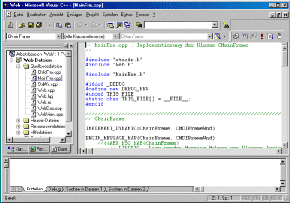 Das
Arbeitsbereichsfenster
Das Arbeitsbereichsfenster besteht aus 2-3 Registerkarten
(Klassen-, Dateien- und Ressourcenansicht). Hier kannst du auswählen
welche Datei, Klasse oder Ressource du bearbeiten willst. Die ausgewählte
Datei, Klasse oder Ressource erscheint dann im Hauptfenster (neben dem
Arbeitsbereichsfenster).
Es lässt sich streiten welche Ansicht sich am besten für die
Arbeit mit Visual C++ eignet, jedoch vereinfacht so manche Anzeige die
Arbeit mit den verschiedenen Dateien erheblich.
Das
Hauptfenster
In dem Hauptfenster wird der Quelltext der Datei oder Klasse
angezeigt und kann dort auch bearbeitet werden, gleiches gilt für
die Ressourcen von MFC-Anwendungen.
Ist im Arbeitsbereichsfenster die Ressourcenansicht aktiviert, so kann
man im Hauptfenster neben dem Quelltext auch die Ressourcendateien des
Programms bearbeiten, wie ich schon erwähnt habe.
Will man ein Steuerelement auf der Form platzieren, so klickt man das
Symbol an und zieht es dann auf der Form auf. Also Symbol anklicken,
mit Mauszeiger zur Form gehen, Maustaste klicken und gedrückt halten
und ein Quadrat aufziehen, dann wieder los lassen und fertig ist das
Steuerelement. Ist die Größe nicht perfekt oder ist die Position
falsch, so kann man das Steuerelement auch noch verändern. Zum
Verschieben auf das Steuerelement klicken, Maustaste gedrückt halten
und an die korrekte Position verschieben. Zum Verkleinern Steuerelement
anklicken, dann an der rechten unteren Ecke anklicken und bei gedrückter
Maustaste in die richtige Größe verkleinern. Die Eigenschaften
verstecken sich etwas, man findet sie im Kontextmenü; also Rechtsklick
auf das eingefügte Steuerelement und Eigenschaften auswählen.
Doch so viele Eigenschaften wie beispielsweise in Visual Basic und Delphi
wird man hier nicht finden.
Ausgabefenster
Das Ausgabefenster leistet einem bei der Kompilierung sehr gute Dienste.
Denn es zeigt was gerade durchgeführt wird, und wenn Fehler aufgetreten
sind zeigt es diese an und auch die Stelle wo der Fehler aufgetreten
ist. Da man sehr einfach Fehler in C++ Programme einbauen kann (verflucht
seien diese Semikolons (;)), wird einem so viel Arbeit erspart, wobei
man manchmal auch die Zeilen oberhalb der Fehlerstelle untersuchen sollte,
da manchmal der Fehler erst im späteren Programmverlauf zum Tragen
kommt.
Wichtige
Funktionen
Wenn du dich in der Ressourcen-Ansicht befindest und Dialoge
bearbeitest, kannst mit dem Menüpunkt "Projekt/Dem Projekt
hinzufügen/Komponenten und Steuerelemente..." neue Steuerelemente
in das Steuerelemente-Fenster deines Dialogs einbinden.
Mit dem Ausrufezeichen in der Symbolleiste kannst du das Programm kompilieren
lassen und danach ausführen lassen. Die Anwendung ist danach schon
als .exe-Datei in dem Projektordner aufzufinden, und kann so auch ohne
die IDE ausgeführt werden.
Hilfe
Auf der msdn-Hilfe-CD-ROM findest du zu jedem Element eine meist ausführliche
Beschreibung. Gehe dafür, wenn du in der msdn-Hilfe bist (In VC++
über Hilfe (?) aufrufbar), auf den Registerreiter "Suchen"
am linken Bildschirmrand. Es werden dann die Treffer aufgelistet.
Weitergabe
Wenn du keine zusätzlichen Steuerelemente in dein Projekt
integriert hast, dann ist die Datei auch auf anderen Computern ohne
zusätzliche Dateien lauffähig. Die Ausnahme bildet hier die
Datenbankprogrammierung, die noch eine zusätzliche Weitergabe von
Datenbankdateien zum Programm erfordert, doch darauf will ich an dieser
Stelle nicht weiter eingehen.
Eingeschränkt gilt dies auch für die MFC-Programme, denn eigentlich
müsste man auch hier Dateien mitliefern, jedoch ist auf den meisten
PC bereits eine Version der MFC-Laufzeitdateien.
Um den Umfang der Programme zu reduzieren, sollte man, wenn das Programm
fertig gestellt und fehlerfrei ist, das Programm mit der Einstellung
der Compilereinstellung Release nochmals kompilieren. Mit dieser unter
"Erstellen/Aktive Konfiguration festlegen.../[Projekt]-Win32 Release"
zu findenden Einstellung werden überflüssige Debug-Befehlszeilen
entfernt und das Programm ist kleiner und schneller lauffähig.
|